一般来说数码相机拍摄出的照片都是方角的。有时候我们需要把照片修改成圆角。利用美图秀秀就能轻松实现这个功能。今天小编为大家介绍美图秀秀将图片变成圆形的方法,将照片四角变成圆角应该怎么做?
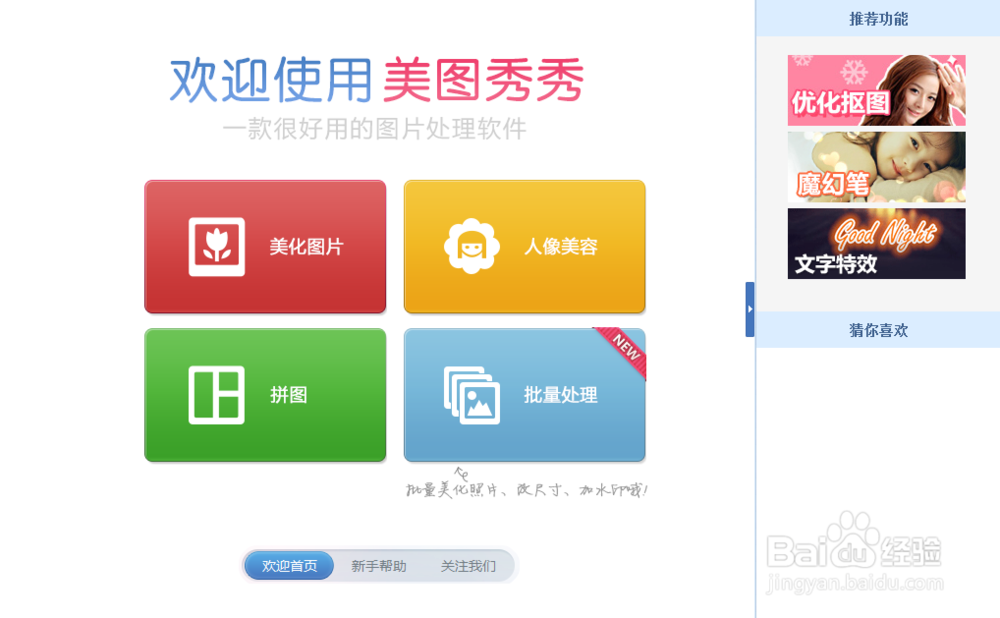
工具/原料
美图秀秀pc端
美图秀秀将图片变成圆形 将照片四角变成圆角
1、将目标图片存放到相应文件夹中,然后打开美图秀秀软件,也可以使用在线美图秀秀。
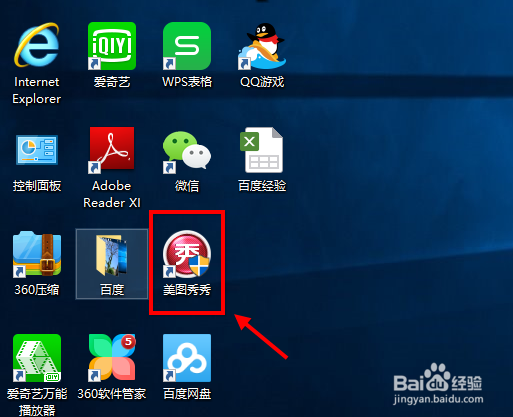
2、选择第一项“美化图片”,然后选择“打开图片”。找到步骤1文件夹中需要处理的图片,载入到美图秀秀。
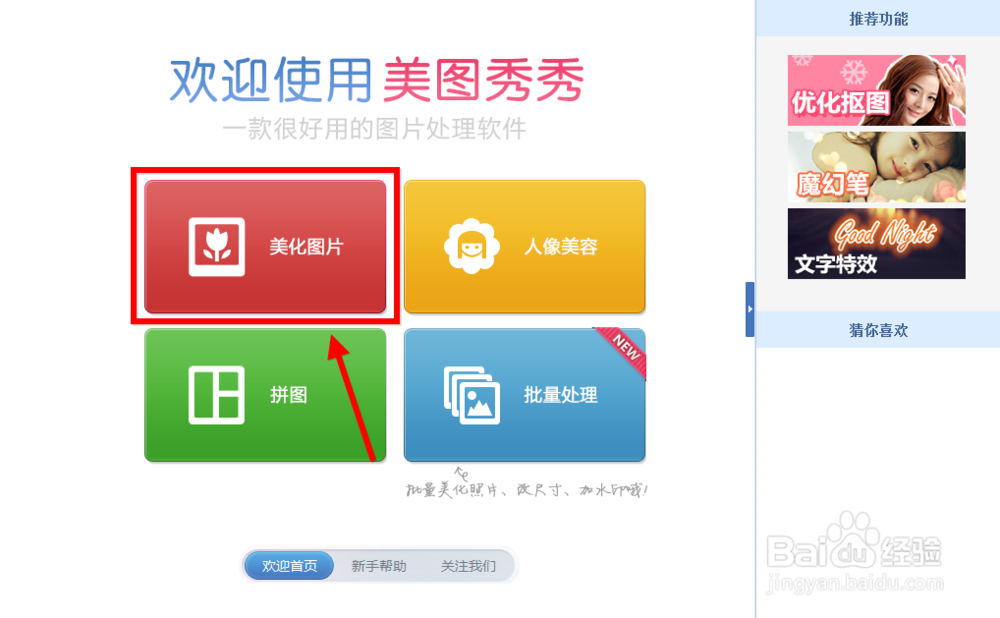
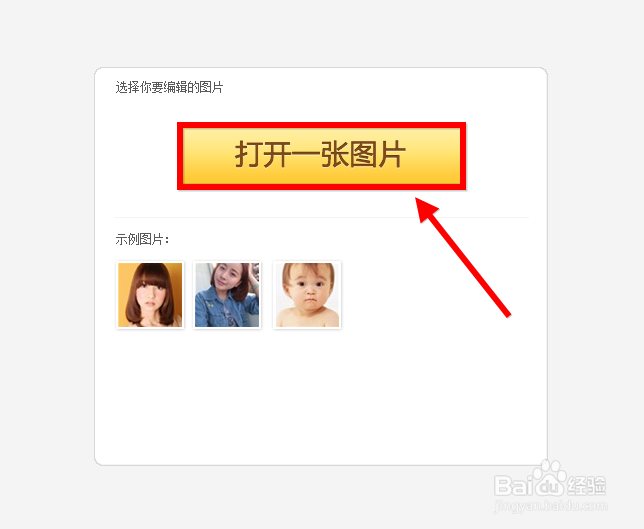
3、在美图秀秀操作页面的右上方找到“裁剪”选项,点击开始裁剪。

4、在“裁剪”操作页面的左侧,将裁剪方式从“无”改选为“圆角”。美图秀秀共有三种圆角裁剪可供选择,本文小编选择“大圆角”。
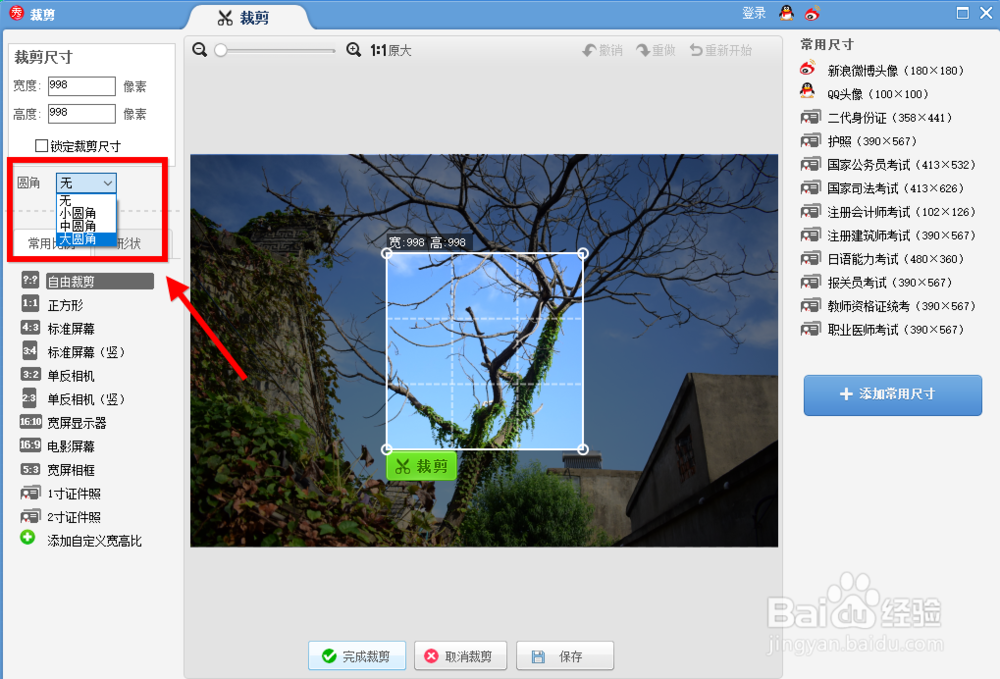
5、裁剪尺寸可以固定,在左侧输入固定数值茧盯璜阝就可以了。也可以选择自由拖曳四个角的方式裁剪,确定后点击下方“完成裁剪”。已经裁剪后亦点击“撤销”返回到裁剪前。
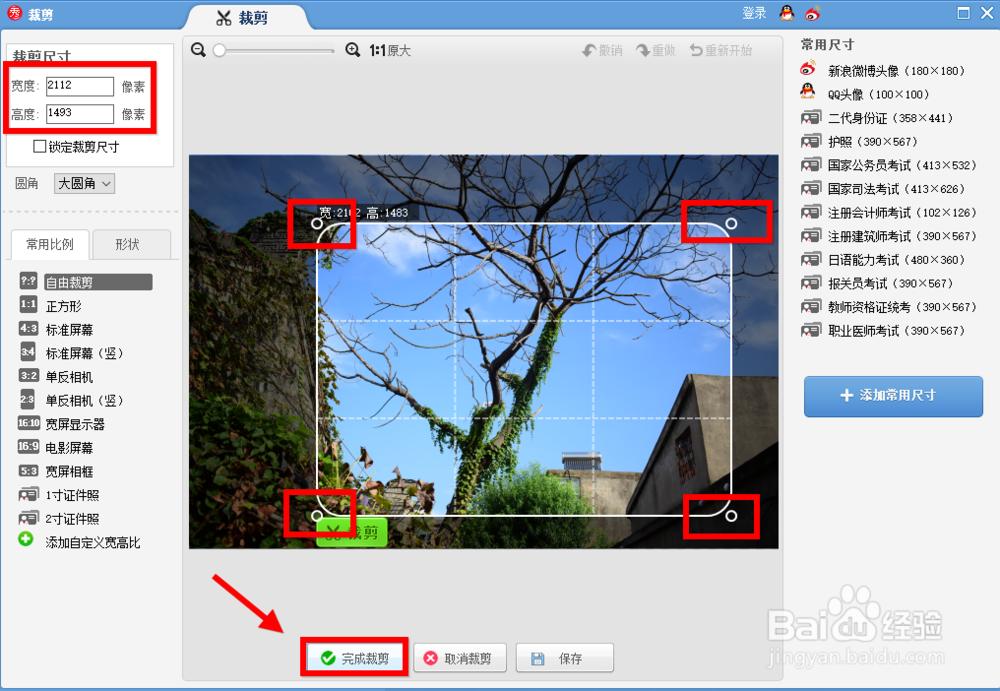

6、最后我们点击“保存与分享”。在跳出来的页面中选择保存路径,对新图片进行命名,最后保存到目标文件夹。
